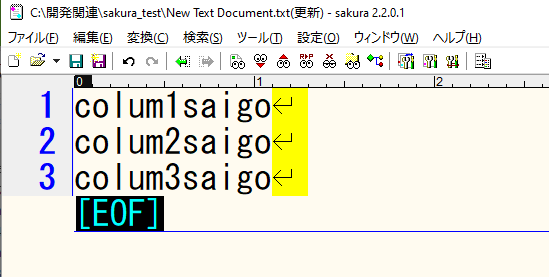はじめに
リモートワークだと人から技を盗む機会がどうしても減ってしまうのではないかと思いました。
そこであえて教えてもらうようなことではないけれども知っておくと便利だなと思うサクラエディタの小技を紹介します。
ベテランには当たり前だと思うような内容でも初心者エンジニアの助けにはなるのでは?と思っています。
具体的には「矩形選択(くけいせんたく)」「正規表現での置換」「grep」の機能を紹介します。
矩形選択
どんなことができるの?
矩形選択は長方形に選択を行う機能で「Shift+F6」を押してカーソルを動かすことで下記のように選択することが可能になります。
選択した行は通常の選択と同じく切り取りやコピーが可能になります。
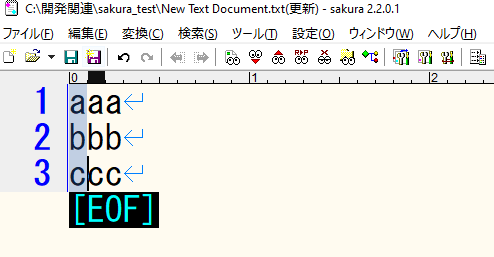
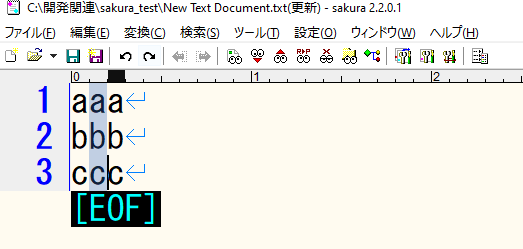
また、必ずしも書いてある場所を選択するだけでなく矩形選択状態でカーソルを下にだけ移動するとすべての行に同じ文字を入れることができます。
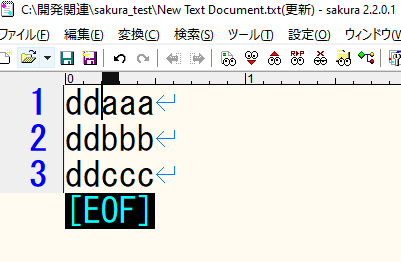
※左上から「Shift+F6」を押下後に下に移動してddと押下すると上記のように選択することができます。
どんな時に使うの??
SELECT文でカラムを複数指定したいときにカラム名の前にカンマつけるのがめんどくさかったりしますが矩形選択を使うと簡単にできます。
①設計書からカラム名をコピーしてくる

②カラム名の前にカンマをつける

正規表現での置換
どんなことができるの?
通常の置換と同じですが、正規表現を使えると便利です。正規表現自体は複数ありますが、あくまでもサクラエディタで置換を使う上で便利な正規表現を紹介します。
「Ctl+R」で置換のダイアログを表示します。置換前に「$」(正規表現で末尾の意味)で置換後に「saigo」を入力
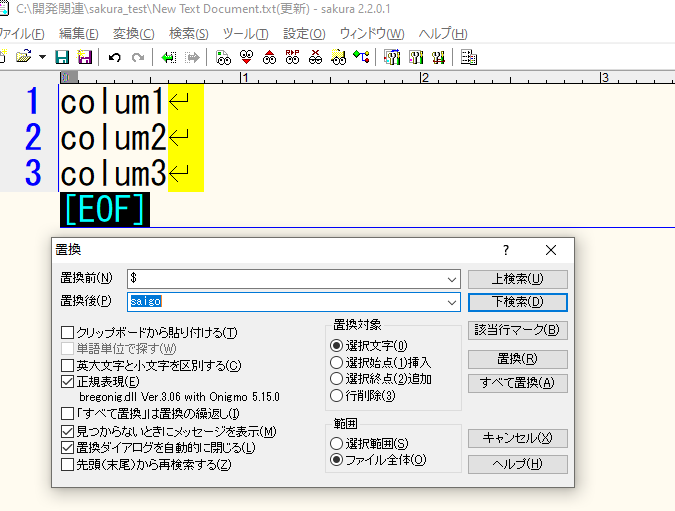
※正規表現にチェックが入っているのがポイントです。
置換に便利な正規表現一覧
他にも正規表現はいっぱいありますが、下記を知っているだけでもすごく便利です。
慣れてきたら下記以外も覚えていくとより便利な使い方があると思います。
| 文字 | 説明 |
|---|---|
| ^ | 行の先頭 |
| $ | 行の末尾 |
| \t | タブ |
| \r\n | CRLF(Windows系の改行) |
| \n | LF(Linux系の改行) |
どんな時に使うの?
紹介した通りですが、CRLFからLFへの改行コードの変換するときに簡単に行うことができます。
置換前を「\r\n」にして置換後を「\n」にします。
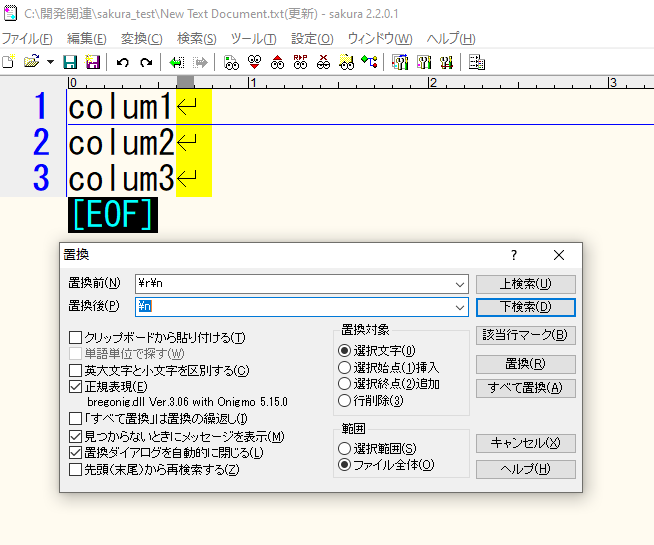
「LF」に変更されてます。
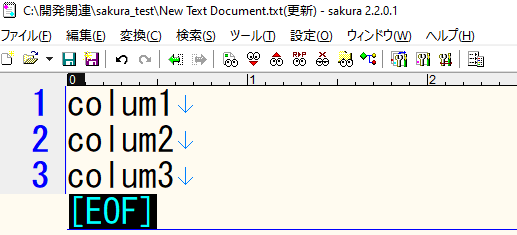
grep
どんなことができるの?
grepは検索機能です。
現在ではVSCodeなどもあってそちらの検索機能で事足りているケースも多いと思うのですが、現場によってはサクラエディタはOKだけどVSCodeのインストールは認められてないケースもあるのかもしれないので、紹介します。
下記のようなディレクトリ構成で各ファイルにはファイル名と同じ文字列が入っています。
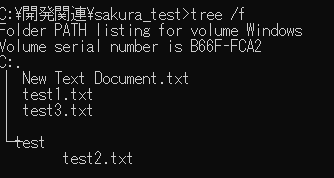
「New Text Document.txt」を開き「Ctl + G」を押下します(ない時は一時的に作る)
条件に「test」を入力して「検索」ボタンを押下します。
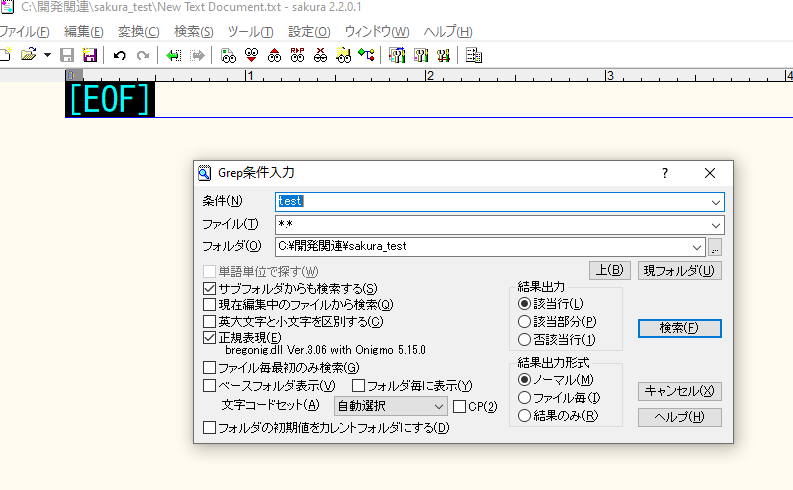
※やり方はほかにもあるんですが、案外新しくファイル作って開くほうが楽です
下記のように同じディレクトリの配下にあるファイルでtestの文字列があるファイルを検索することができます。
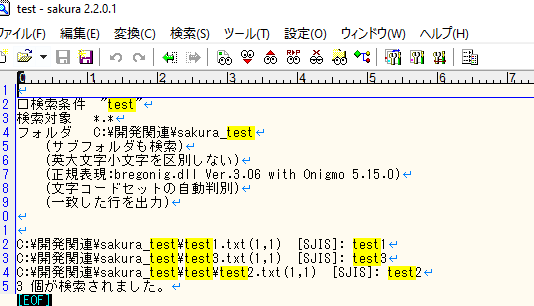
どんな時につかうの?
他のツールでの検索でもファイルに飛んで修正するとかは簡単にできるのですが影響調査をしたい等の場合には一覧で出せた方が便利です。影響調査で一覧で見たいケースがあればぜひ使ってみていただければと思います。
また、調べ方もいろいろあるので調べてみていただければと思います。
終わりに
今回はサクラエディタで便利な「矩形選択」「正規表現での置換」「grep」を紹介しました。
あくまでも機能紹介のため踏み込んだ内容にはなっていないので、細かな使い方については使っていきながらいろいろ調べてみてもらいたいと思います。
こういった小技は知っておくと日々の作業を短縮できますし、場合によってはミスが減ることもあります。
自分が今から行う作業に使えないかな?と一考してみていただけるとありがいです。